Xfce4 – это популярная оболочка рабочего стола для операционной системы Ubuntu, которая предоставляет простой и интуитивно понятный интерфейс для пользователей. Однако, иногда возникает необходимость удалить Xfce4 с вашего компьютера. Это может быть связано с различными причинами, например, если вы хотите использовать другую оболочку рабочего стола или желаете освободить место на жестком диске.
В этой статье мы расскажем вам о подробной инструкции по удалению Xfce4 на Ubuntu. Пожалуйста, следуйте указанным ниже шагам внимательно, чтобы избежать потери данных и нежелательных проблем с вашей операционной системой.
Перед тем, как начать процесс удаления Xfce4, важно выполнить резервное копирование всех важных данных на вашем компьютере. Также рекомендуется убедиться в наличии доступа к интернету для случаев, когда потребуется загрузить необходимые пакеты.
Удаление Xfce4 на Ubuntu
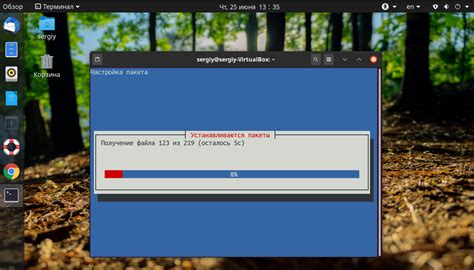
Если вы решили удалить окружение рабочего стола Xfce4 с вашей Ubuntu-системы, вот пошаговая инструкция о том, как это сделать:
1. Откройте терминал, нажав Ctrl+Alt+T на клавиатуре.
2. Введите следующую команду:
sudo apt-get purge xfce4*3. Введите пароль администратора для подтверждения.
4. Нажмите Y, когда система спросит вас, хотите ли вы продолжить. Дождитесь завершения процесса удаления.
5. После завершения удаления, перезагрузите систему, чтобы изменения вступили в силу. Вы можете воспользоваться следующей командой:
sudo rebootПосле перезагрузки ваша система больше не будет иметь установленное окружение рабочего стола Xfce4. Убедитесь, что вы не зависите от его компонентов или функциональности перед его удалением.
Эта инструкция поможет вам полностью удалить Xfce4 с вашего Ubuntu, если вы больше не хотите использовать его.
Подробная инструкция

Если вам нужно удалить окружение рабочего стола Xfce4 на Ubuntu, следуйте этой подробной инструкции, чтобы выполнить процесс безопасно и эффективно.
Шаг 1: Остановите все Xfce4-связанные сервисы
Перед удалением Xfce4 важно остановить все связанные с ним сервисы. Откройте терминал и выполните следующую команду:
sudo service lightdm stop– остановит диспетчер легкого входа
Шаг 2: Удаление пакетов Xfce4
Теперь, когда все сервисы остановлены, вы можете приступить к удалению пакетов Xfce4. В терминале выполните следующую команду:
sudo apt-get remove xfce4– удалит основные пакеты Xfce4
Кроме того, вы можете удалить остальные пакеты, связанные с Xfce4, выполнив команду:
sudo apt-get autoremove– автоматически удалит все зависимости, связанные с Xfce4
Шаг 3: Удаление Xfce4-конфигураций
Возможно, в системе останутся некоторые конфигурационные файлы Xfce4. Чтобы удалить их, выполните следующую команду:
rm -rf ~/.config/xfce4– удалит директорию с конфигурацией
После выполнения всех шагов, Xfce4 будет полностью удалено с вашего Ubuntu. Если вы хотите установить другое окружение рабочего стола, вы можете сделать это без проблем, следуя стандартной процедуре для установки нового DE.